

修复翻译在浏览器中使用的扩展工具,这款工具支持翻译需要的内容,鼠标按键配合滚轮调整范围时,点击不同鼠标按键运用不同设置,欢迎需要的朋友下载使用。
介绍
Google翻译通常会翻译所有内容,但有时候部分内容不需要翻译,比如:代码,术语,名称,...等。
使用
点击"选择元素"按钮开启选择模式。
按ESC键退出选择模式,刷新页面后生效。
鼠标操作模式:
左键
不翻译,运用字体样式。
中键
强制翻译。
右键
不翻译,不运用字体样式。
重复点击将取消选择区域。
按下按键,同时配合鼠标滚轮,可以调节选择范围大小。
提示:
鼠标按键配合滚轮调整范围时,点击不同鼠标按键运用不同设置。
数据自动与Chrome保持同步,无需担心数据丢失
安装方法
方法一:.Crx文件格式插件安装
1.首先用户点击谷歌浏览器右上角的自定义及控制按钮,在下拉框中选择设置。
2.在打开的谷歌浏览器的扩展管理器最左侧选择扩展程序或直接输入:chrome://extensions/
3.找到自己已经下载好的Chrome离线安装文件xxx.crx,然后将其从资源管理器中拖动到Chrome的扩展管理界面中,这时候用户会发现在扩展管理器的中央部分中会多出一个”拖动以安装“的插件按钮。
4.松开鼠标就可以把当前正在拖动的插件安装到谷歌浏览器中去,但是谷歌考虑用户的安全隐私,在用户松开鼠标后还会给予用户一个确认安装的提示。
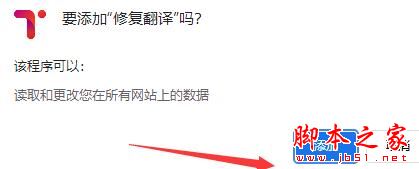
5.用户这时候只需要点击添加按钮就可以把该离线Chrome插件安装到谷歌浏览器中去,安装成功以后该插件会立即显示在浏览器右上角(如果有插件按钮的话),如果没有插件按钮的话,用户还可以通过Chrome扩展管理器找到已经安装的插件。
方法二:文件夹格式插件安装
1.首先用户点击谷歌浏览器右上角的自定义及控制按钮,在下拉框中选择设置。
2.在打开的谷歌浏览器的扩展管理器最左侧选择扩展程序。
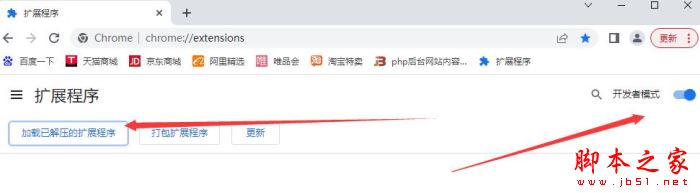
3.勾选开发者模式,点击加载已解压的扩展程序,将文件夹选择即可安装插件。
更详细的插件安装可以参考:超详细的Chrome 浏览器/浏览器插件安装教程(全方法) 一文解决
- BlazeVideo DVD Ripper(DVD翻录工具) v2.0.4.8 官方版
- JetBrains AppCode 2020 for mac(ios应用开发) V2020.2.6 永久激活破解版
- 游闻空间 for android v3.0.2 安卓手机版
- 吉祥荟+ for android v1.0.9 安卓手机版
- OpenWebMonitor(网页内容监控)for Mac V4.3.5 苹果电脑版
- 舞博 for android v3.2.0 安卓手机版
- 优优京选 for android v2.0.10 安卓手机版
- 绘王DWH69数位板驱动 v12.4.2 官方安装版
- CorelDRAW x4/x5/x6 Win10下菜单白屏修复补丁 免费版
- 高效计算器 for Android V1.0.0 安卓手机版
- 影集制作 for Android V1.0.0 安卓手机版
- i生活(便民服务软件) for Android v7.7.5 安卓版
- 尚潮商城 for android v3.0.25 安卓手机版
- 趣街商客通(营销服务) for Android v3.0.2 安卓版
- 天天木鱼 for Android v1.2 安卓版
- PP语音计算器 for Android v1.5 安卓版
- 企图互联(小学英语学习软件) v7.0 免费安装版
- 快售(办公服务软件) for Android v1.1.9 安卓版
- 有道写作插件(英语写作辅助插件) v1.0.7 免费安装版
- 桃真(奢侈品交易平台) for Android v1.2.0 安卓版
- image to pdf or xps v5.0 汉化绿色免费版
- 图像识别工具(OCR图片识别转文字) v1.0 免费绿色版
- 亿房通erp系统 v9.0 (房产中介管理软件) 免费安装版
- on1 effects 2021照片调色滤镜 v15.0.1.9783 中文破解版(附安装教程)
- 运天下(货运服务软件) for Android v1.2.5 安卓版
- 东方天空璋全副机解锁补丁 免费版
- 武战乾坤1.04正式版 魔兽防守地图 附隐藏英雄密码及攻略
- 勇敢者的游戏2.23巨魔崛起 附游戏攻略及隐藏英雄密码 魔兽防守地图
- 龙啸九天1.0正式版 附隐藏英雄密码及游戏攻略 魔兽防守地图
- 幽冥域异界1.08正式版 附隐藏英雄密码及游戏攻略 魔兽防守地图
- 吞食天地时空之轮宿命 附游戏攻略及隐藏英雄密码 魔兽防守地图
- 太乙仙魔录2.12 附攻略及隐藏英雄密码 魔兽防守地图
- 最终幻想世界 首日版 中英文免安装版
- 掘地求升 罐装的天才 免安装中文绿色版
- 德军总部2:新巨像6号升级档+未加密补丁CODEX
- believing me
- believes me
- in the belief that
- complete disbelief
- Common belief
- passionate belief
- have belief in
- beliefs
- strong belief
- a widespread belief
- IDE Bee 社会互动营销平台 v1.0 GBK
- 杰奇小说系统2013新wap插件php v2.41
- SemCms英文外贸企业管理系统网站 v4.6
- 飞飞两大类表情基础功能插件 v1.0
- 162100 网址导航3号 v9.5
- 爱日记(七日记)多用户网络日记 v3.2
- 71516ASP程序简单的日历/万年历/黄历 v1.1
- 启明星工作室简单的留言薄 v1.0
- 简单方便的深山行者深山行者留言系统(七夕情人节模板) v3.8
- 大学内部软件下载系统asp v1.0